Fotor裁剪图片的方法
2020-11-03 09:52作者:下载吧
Fotor是一款十分好用的图片编辑处理软件,该软件界面清爽直观,给用户提供了很多的图片处理功能,不仅可以拼接图片,还能够对图片进行裁剪、旋转、美化等操作,功能十分强大。我们在拍摄图片的时候,很多时候在图片的四周可能会出现一些不适合图片内容的东西,对于这些东西,我们可以将其裁剪掉,所以有一款实用的图片裁剪工具非常重要。这款软件就可以帮助我们裁剪图片。那么接下来小编就给大家详细介绍一下Fotor裁剪图片的具体操作方法,有需要的朋友可以看一看并收藏起来。
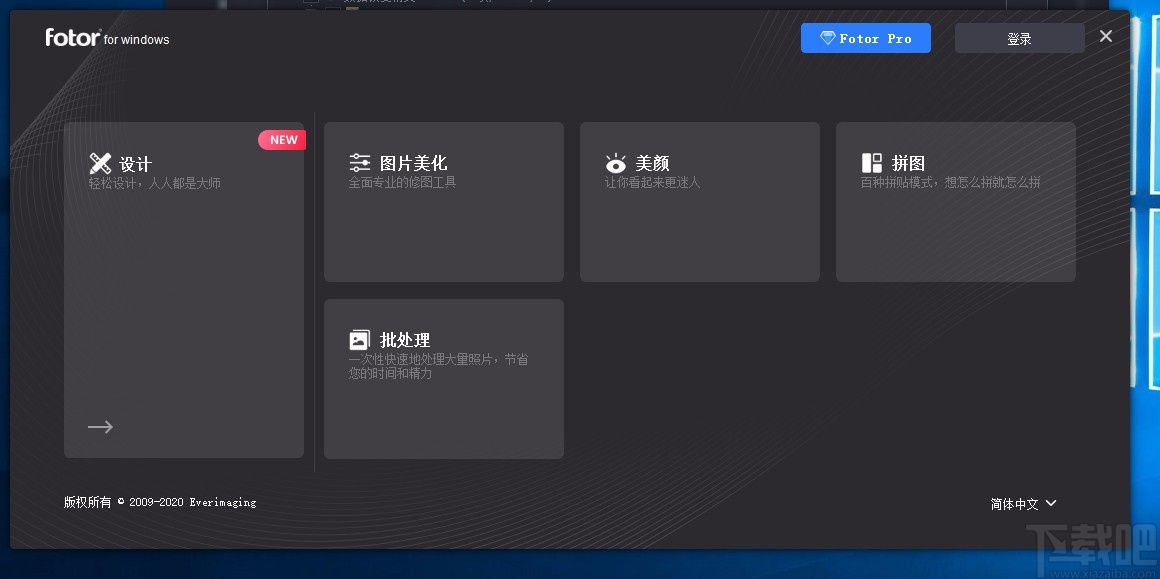
方法步骤
1.首先打开软件,我们在界面上找到“图片美化”选项,点击该选项进入到美化图片页面。
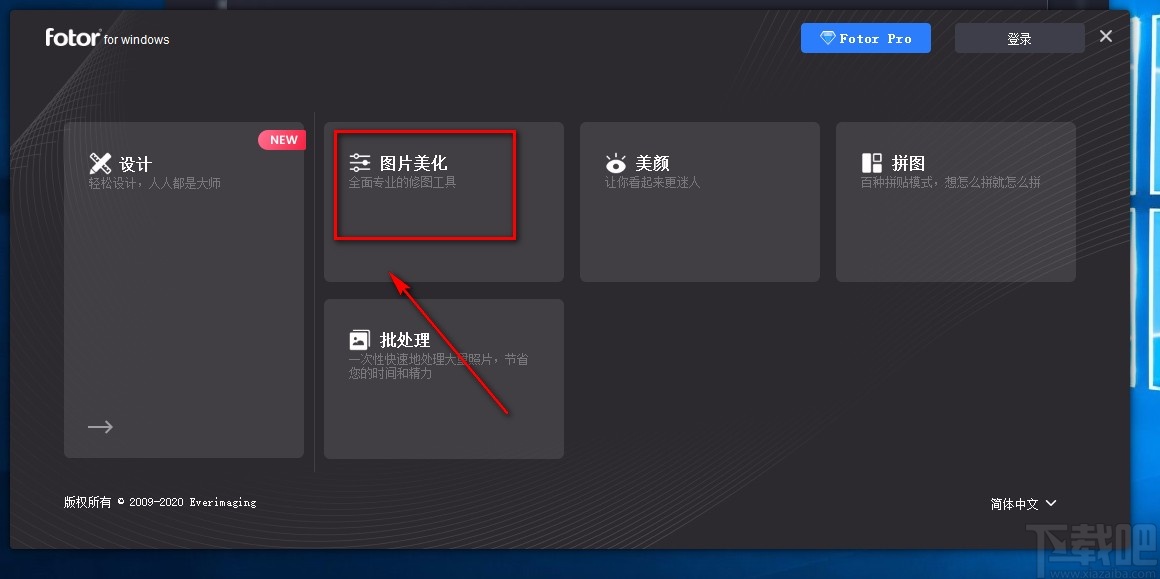
2.在美化图片页面中,我们在页面上找到“点击这里开始”选项,点击该选项进入到文件添加页面。
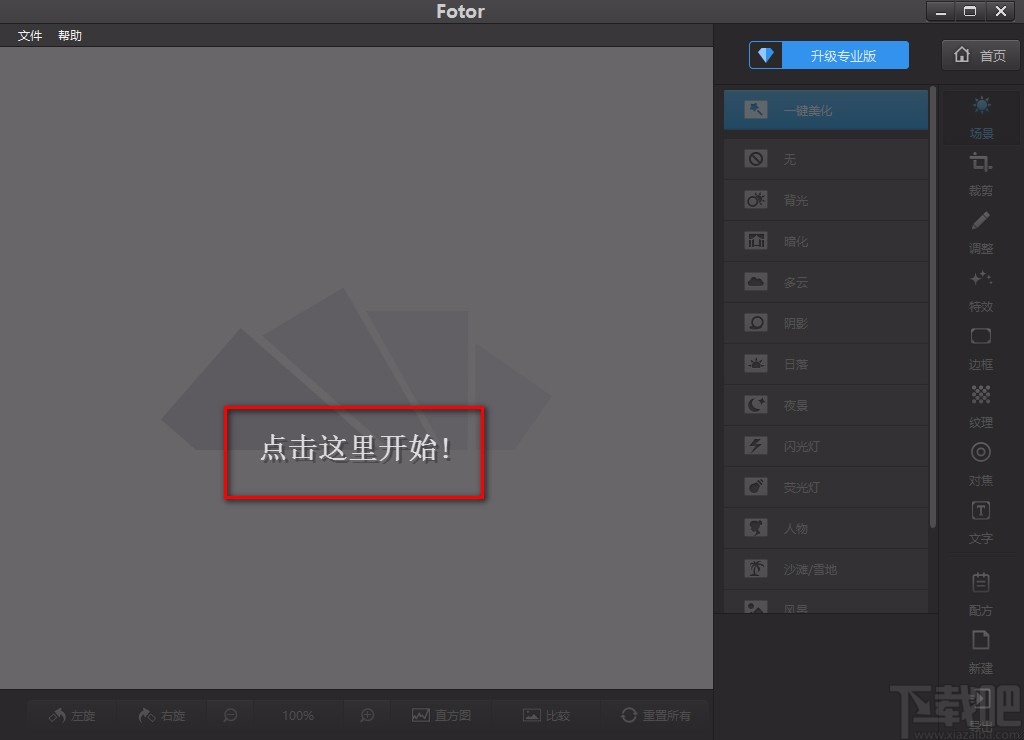
3.在文件添加页面中,我们在页面上找到需要裁剪的图片并选中,再点击页面右下角的“打开”按钮即可。

4.接着我们在界面右侧找到“裁剪”选项,点击该选项,旁边会出现一个操作面板,我们在面板中点击“裁剪”选项。
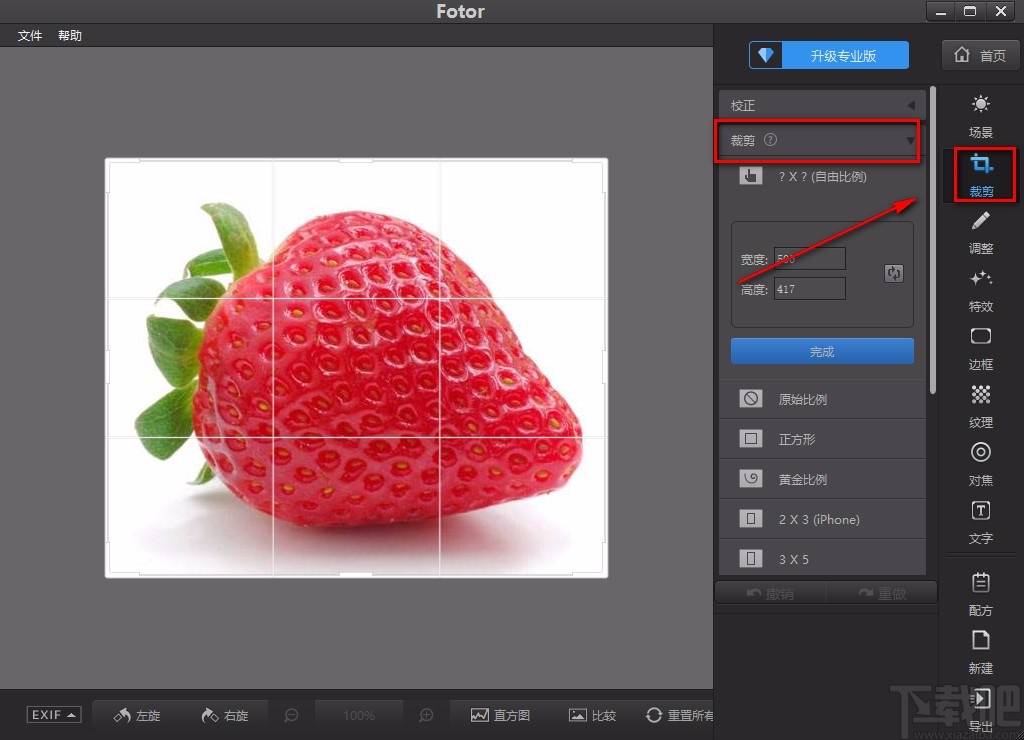
5.然后在图片上就会出现一些方格,这时候我们可以拖动图片的四个小角来裁剪图片,也可以拖动图片上下边上的小矩形来裁剪图片。
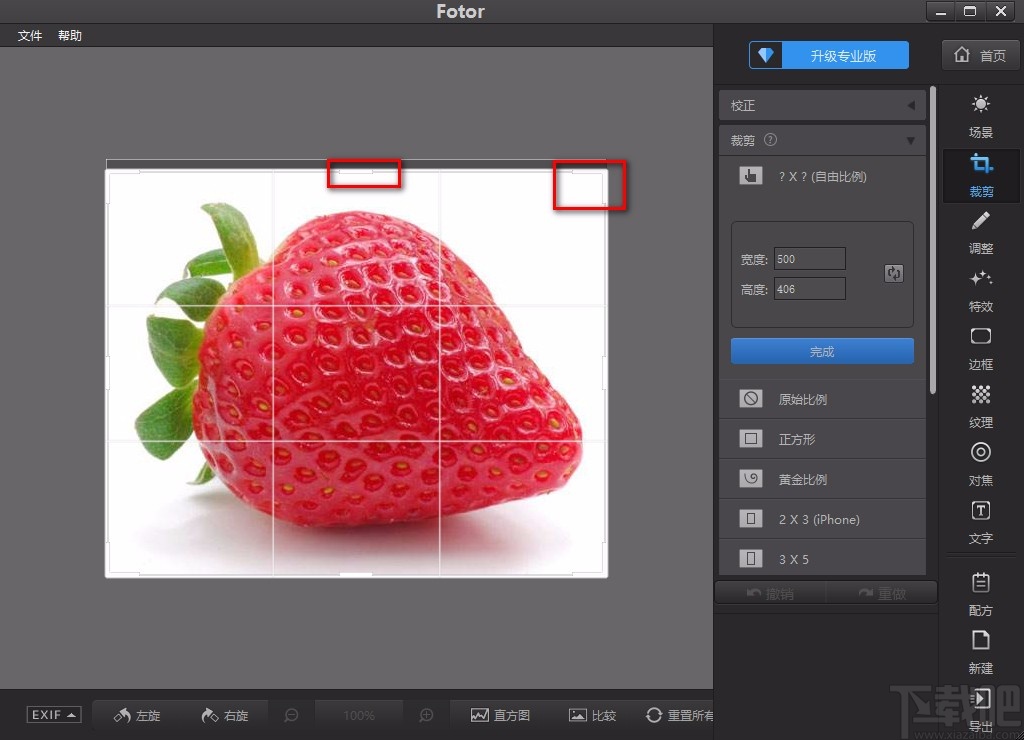
6.紧接着我们在界面右侧找到“宽度”和“高度”选项,两个选项后面都有文本框,在文本框中输入图片的尺寸数值。
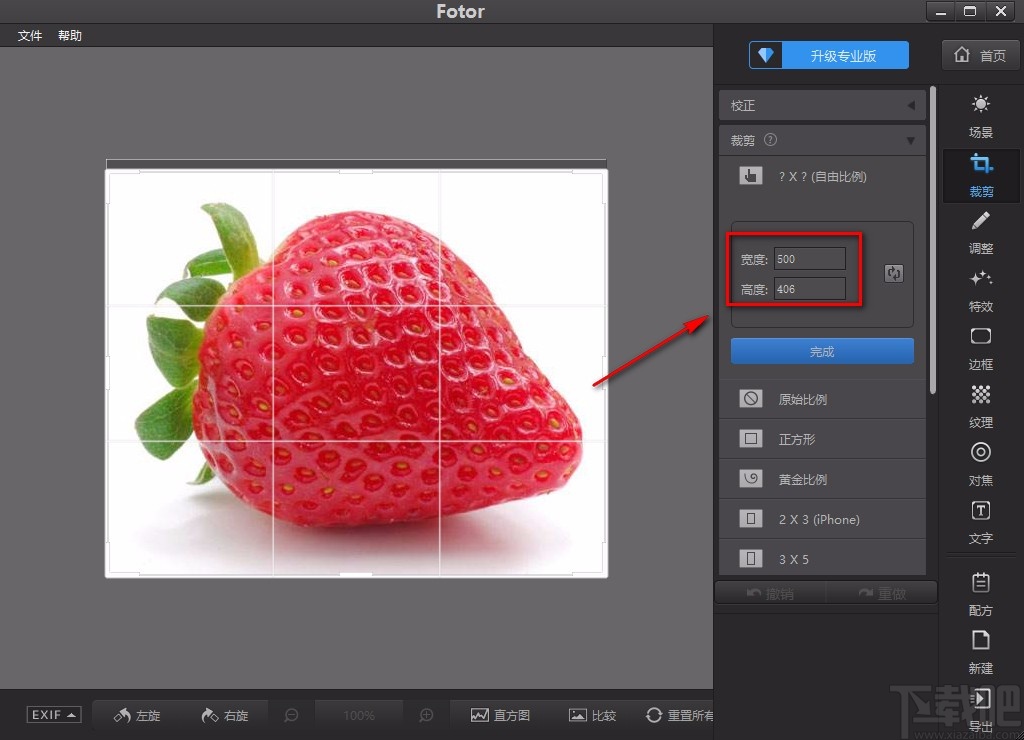
7.之后我们在界面右侧还可以看到许多的裁剪比例,根据自己的需要选择这些裁剪比例即可。
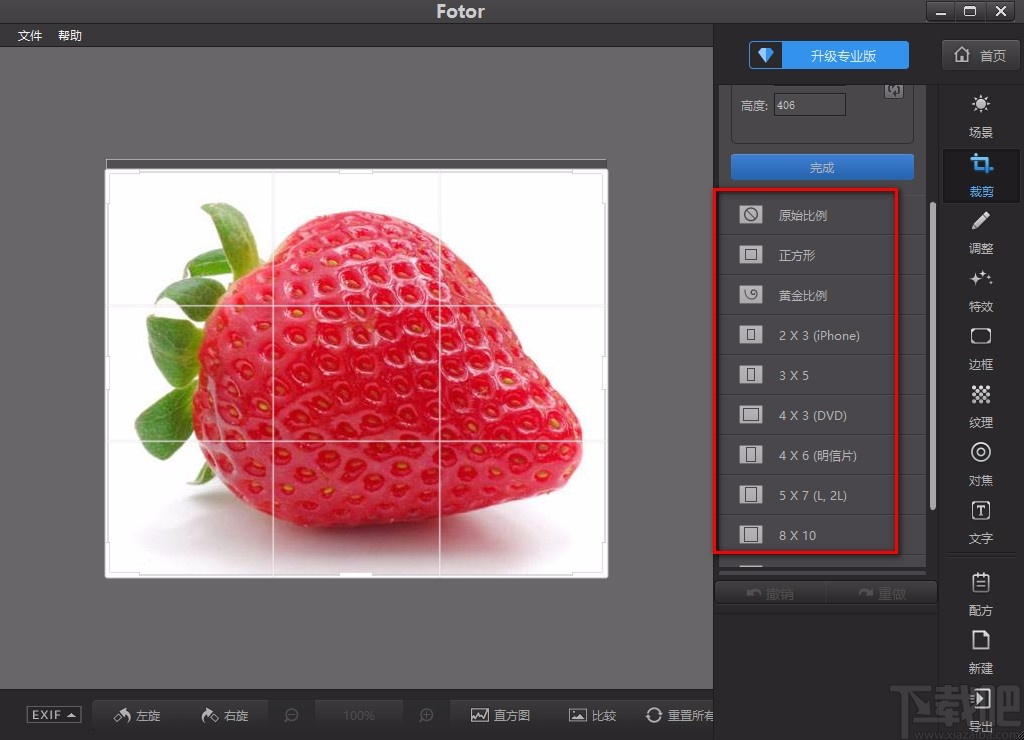
8.裁剪好图片后,我们在界面右上方可以找到一个蓝色的“完成”按钮,点击该按钮就可以成功裁剪好图片了。
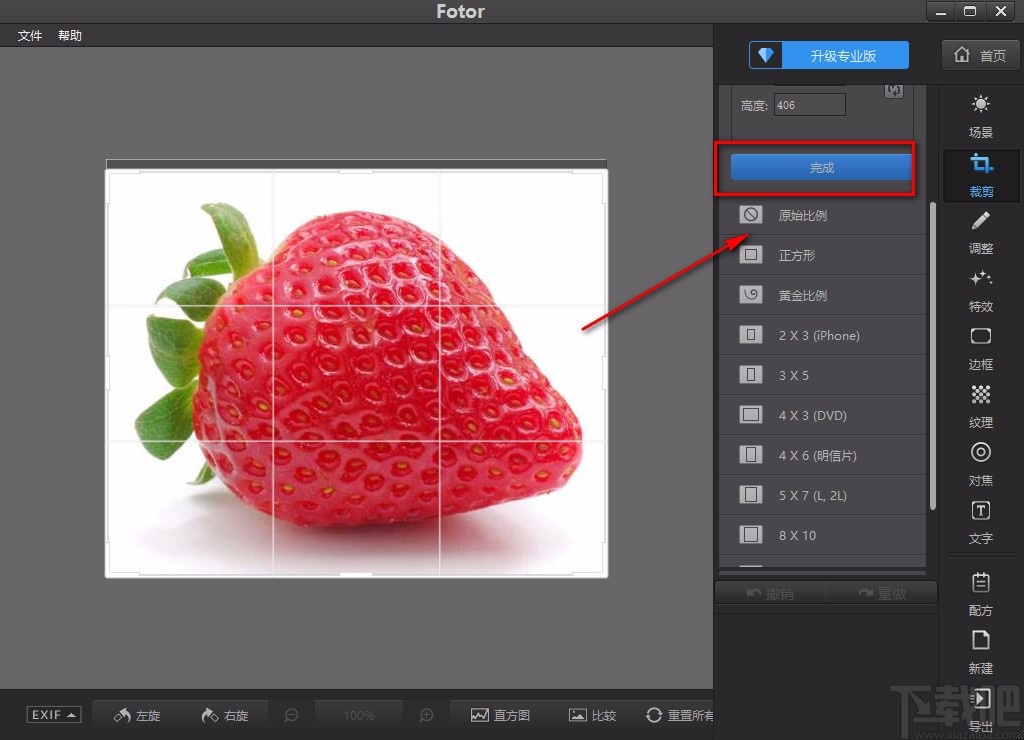
9.完成以上所有步骤后,我们在界面右下角找到“导出”按钮,点击该按钮就可以成功将图片文件导出软件了。
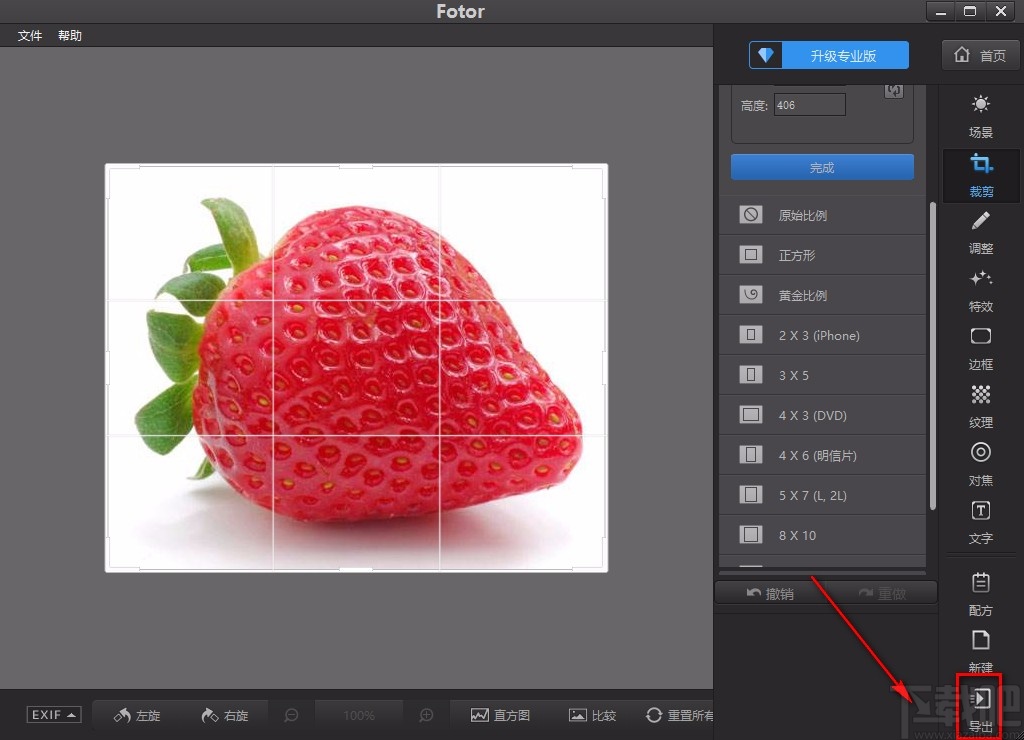
以上就是小编给大家整理的Fotor裁剪图片的具体操作方法,方法简单易懂,有需要的朋友可以看一看,希望这篇教程对大家有所帮助。